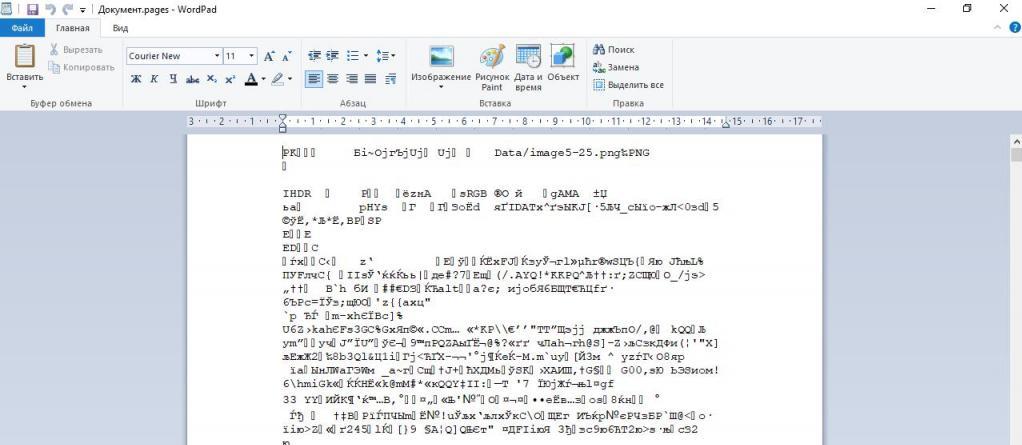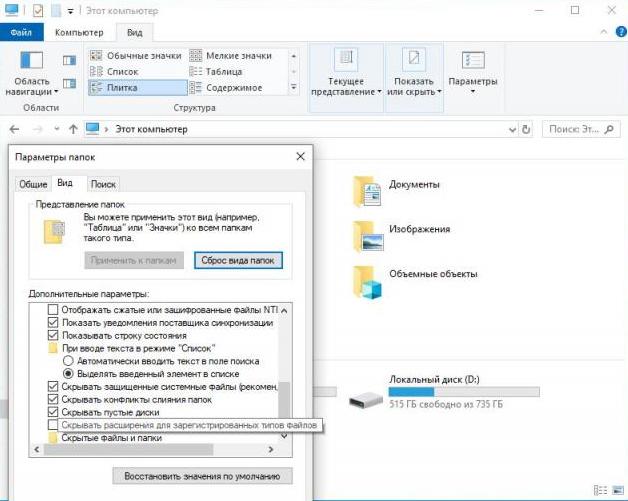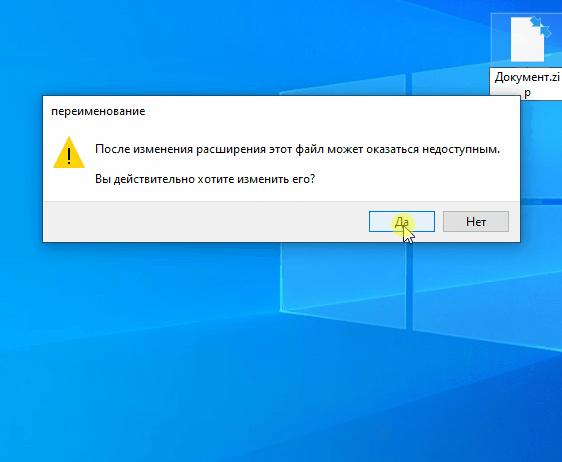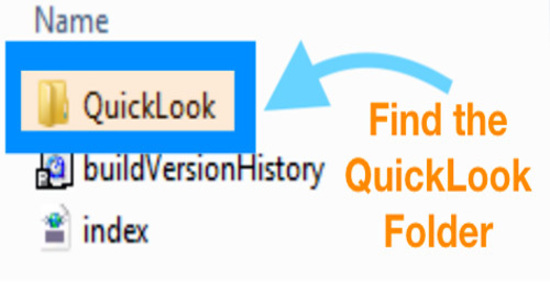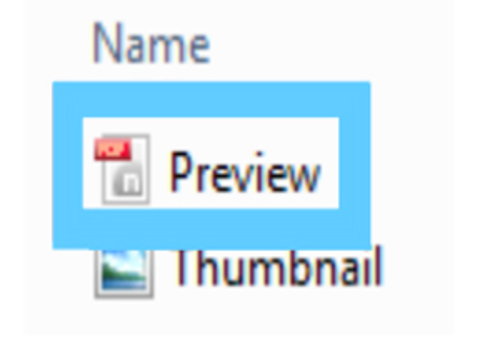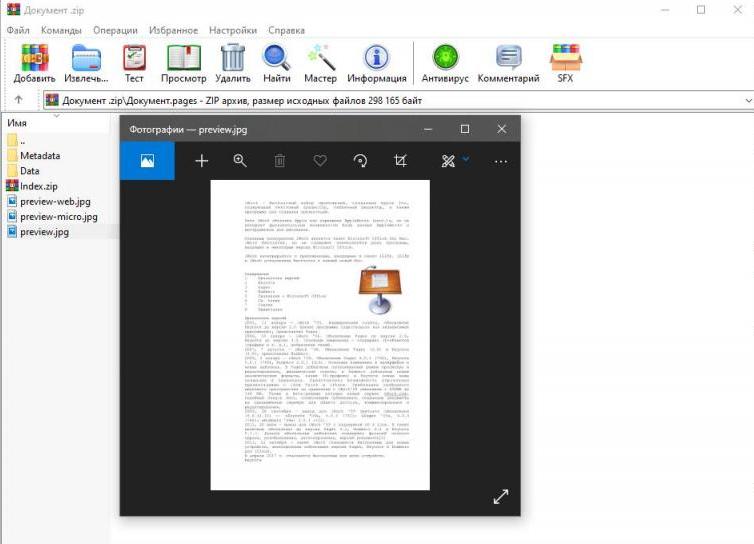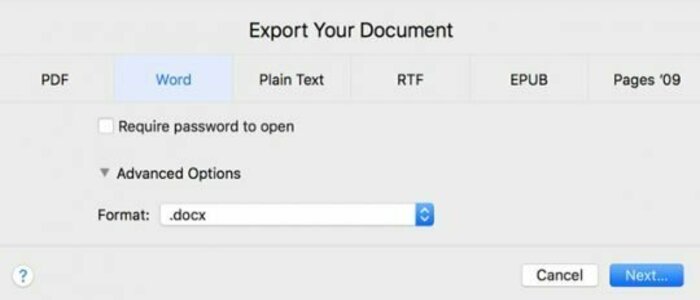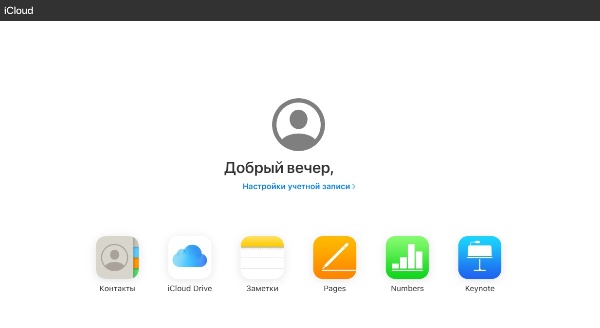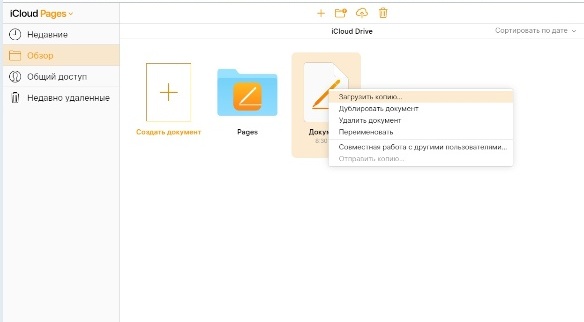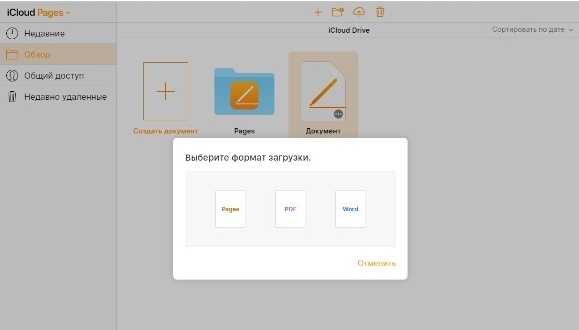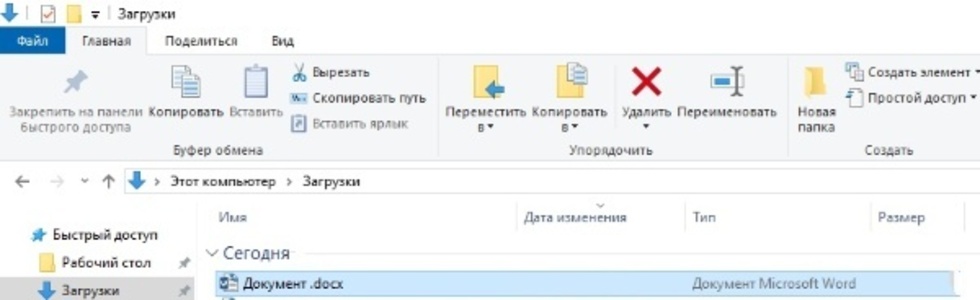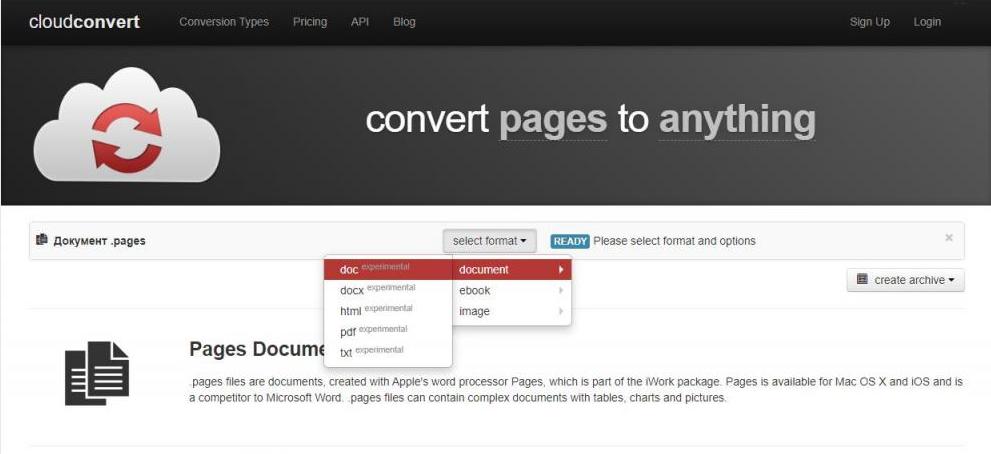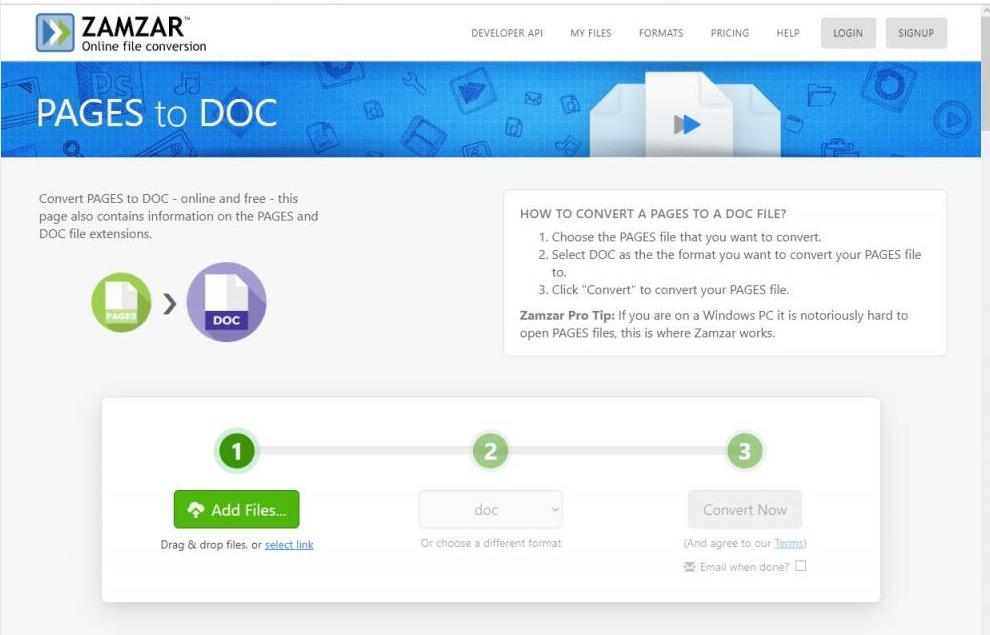- Преобразование и открытие файла Apple Mac Pages в Word на ПК с Windows
- Открыть файл страниц в Word
- Использование инструмента «Страницы» для Mac
- Инструмент для преобразования файлов Online Pages
- Немного о том, как открыть Pages на Windows
- Первый способ: изменение расширения на *.zip
- Второй способ — сохранение в другом формате в приложении Pages
- Третий способ: открываем файл формата .pages через iCloud
- Четвертый способ: конвертация файла с помощью онлайн-конвертера
- Красота, которую не передать словами.
- Просторы для творчества.
- Начните с прекрасного шаблона.
- Отслеживайте рабочий процесс.
- Просто. Красиво.
- Что нового в Pages.
- Писать отчёты теперь ещё проще.
- Свобода взаимодействия с документом.
- Интегрируйте видео прямо в документы.
- На любом устройстве. В любой момент.
- Работайте вместе. В любом месте.
- Когда захватит вдохновение, хватайте Apple Pencil .
- Совместимо с Microsoft PowerPoint.
- По категориям
Преобразование и открытие файла Apple Mac Pages в Word на ПК с Windows
Если вы используете ПК Mac и Windows одновременно, вам может потребоваться открыть файлы .pages на ПК с Windows. «Страницы» – это встроенный считыватель документов в Apple Mac OS. Поскольку файлы .pages не поддерживаются в Windows, вы не можете открыть их с помощью Microsoft Word. Другими словами, если вы хотите показать или отредактировать файл .pages на ПК с Windows, вы получите ошибку, и Windows попросит вас выбрать приложение. Если вы хотите решить эту проблему и открыть файл Apple Pages в Microsoft Word на ПК с Windows, вот как это сделать.
Открыть файл страниц в Word
Есть два разных метода, которые вы можете использовать для открытия файла Страницы в Microsoft Word в Windows 10/8/7. Также вы можете открыть его в Microsoft Word для Mac . Выполнение первого метода не требует какого-либо стороннего инструмента. Однако для второго метода требуется стороннее веб-приложение, которое позволит вам преобразовать файл .pages в файл формата .docx или .doc.
Использование инструмента «Страницы» для Mac
Это очень простой и, вероятно, рекомендуемый и самый простой способ конвертировать и открывать файл Apple Pages в Word. Для начала запишите все в свой файл .pages. Теперь вместо того, чтобы сохранить то же самое с помощью Command + S , вам нужно перейти в File> Export to> Word.
После этого появится всплывающее меню. Вам нужно выбрать расширение файла. Если у вас более старая версия Microsoft Word, вам нужно выбрать .doc в разделе «Дополнительные параметры». В противном случае, пусть это будет .docx. Кроме того, вы можете преобразовать файл .pages в PDF. Для этого вам нужно выбрать PDF после выбора Экспорт в .
Инструмент для преобразования файлов Online Pages
Есть много онлайн-инструментов, которые вы можете использовать для преобразования файла .pages в .docx. Например, вы можете использовать Cloudconvert , а также Etyn . Оба они надежны и полезны в этом случае. Кроме того, вы также можете использовать Zamzar .
Чтобы преобразовать файл .pages в .docx, откройте эту веб-страницу Cloudconvert, выберите файл .pages, и пусть он будет загружен. Затем выберите формат выходного файла, т.е. .docx, и нажмите кнопку Начать преобразование .
Если вы хотите использовать Etyn, перейдите на их веб-страницу, выберите Загрузить с ПК и выберите файл, который вы хотите конвертировать. Затем выберите формат выходного файла в раскрывающемся меню Формат вывода (выберите .docx) и дайте ему несколько минут для преобразования файла. После этого вы сможете скачать конвертированный файл с веб-сайта.
Эти сообщения также могут вас заинтересовать.
- Конвертировать и открыть файл Apple Numbers в Excel
- Конвертировать и открыть файл Apple Keynote в PowerPoint.
Немного о том, как открыть Pages на Windows
- 5 Декабря, 2019
- Приложения
- Александра Паль
Если вы читаете данную статью, то наверняка задаетесь вопросом: как открыть Pages на Windows? Прежде чем решить данную проблему, нужно иметь хоть самое малое представление о том, что это такое. Формат *.pages — это расширение, основанное на XML, в котором сохраняются текстовые файлы в iWork Pages на Mac (Apple iOS) по умолчанию.
PAGES может содержать специальные символы, таблицы, графики, диаграммы и многое другое. Если вы попытаетесь открыть pages-формат в системе Windows, используя Microsoft Word (или другой текстовый редактор), то перед вами откроется окно с предупреждением, что Word не поддерживает данный формат файлов. В некоторых текстовых редакторах при открытии пользователь может увидеть непонятный набор символов, как на следующем слайде.
Очевидно, что Pages не поддерживается в Windows, и открыть его с помощью Word не получится. Так что же нужно сделать, чтобы просмотреть или даже изменить ваш проблемный файл на «Виндовс»? Как открыть Pages на Windows?
Первый способ: изменение расширения на *.zip
По правде говоря, pages-формат — это .zip архив, в котором обязательно содержится Thumbnail.jpg (миниатюрное фото первой страницы документа) и Preview.pdf (собственно, файл формата pdf всего документа).
Для вашего удобства было бы полезно убедиться, что ваш файловый менеджер (File explorer) показывает расширения файлов. Для этого заходим в Этот компьютер>Вид>Параметры>Вид> снимаем галочку с пункта «Скрывать расширения для зарегистрированных типов данных».
Теперь вам нужно сохранить копию .pages файла на ваш ПК (чтобы у вас остался оригинал). Нажмите правой кнопкой мыши по файлу, выберите «Переименовать» и замените расширение с pages на zip.
Теперь разархивируйте или откройте zip файл. В нем содержимое документа в Pages
И, как на слайде, у вас должна быть папка с именем QuickLook. Заходим в нее и видим в ней то, что изображено на фото.
Здесь 2 файла: Preview.pdf (также он может называться именем вашего pages-файла) и Thumbnail.jpg (первая страница вашего документа в графическом формате). Если вам нужно изменить документ, тогда открывайте Preview в Word. Приложение преобразует pdf формат в редактируемый файл, который можно также распечатать. Просмотреть или распечатать ваш документ можно и через Adobe Reader (или какой либо другой ридер файлов формата *.pdf).
Если вы не нашли pdf в папке QuickLook или вообще нет такой папки в архиве, тогда стоит перейти к другому варианту того, как открыть Pages на Windows
Второй способ — сохранение в другом формате в приложении Pages
Если вам не помог первый способ, и вы до сих пор не знаете, чем открыть Pages формат в Windows, этот способ может помочь избавиться от вашей проблемы навсегда.
Итак, вы открыли архив (pages-файл формата zip) и не обнаружили ни папки QuickLook, ни Preview.pdf. Это значит, что версия приложения Pages на платформе iWork, в котором был создан ваш документ, не поддерживает QuickLook и, следовательно, не создает папку с одноименным названием.
Значит, если вам нужно отредактировать ваш документ формата pages, просто перенесите его на ПК в формате .doc/docx.
- Откройте приложение Pages на вашем Mac/Apple iOS устройстве.
- Нажмите на File.
- Выберите Export (крутаните вниз, чтобы перейти в меню экспорта).
- Теперь перенесите ваш документ в формате doc/docx или любом другом. формате, в каком только хочется.
Кликайте Next и сохраняйте ваш файл. Теперь его можно открыть в приложении Word (или другом похожем) на Windows.
Третий способ: открываем файл формата .pages через iCloud
Если на данный момент вы не имеете доступ к Mac, можно попытаться сделать еще кое-что.
Первое, что нужно, чтобы открыть формат pages через сайт www.icloud.com, — создать iCloud аккаунт, если такого не имеется. Но в этой статье нет инструкции по созданию Apple ID.
Итак, заходите в аккаунт через любой браузер (Chrome, например) и открывайте Pages.
Затем загружаете ваш документ. После того как он загрузился, нажмите правой кнопкой мыши на него и выберите «Загрузить копию».
Теперь выберите формат файла, в который вы хотите конвертировать.
iCloud подготовит файл для закачки, который сохранится в выбранном вами формате в папке, установленной браузером по умолчанию (обычно в Компьютер>Загрузки). Если вы все сделали правильно, то на фото вы можете увидеть, что должно получиться.
Если и это не помогло, или у вас нет возможности зарегистрироваться или войти в iCloud Drive, самое время перейти на следующий этап.
Четвертый способ: конвертация файла с помощью онлайн-конвертера
Если вы еще не поняли, как открыть Pages на Windows, этот способ точно для вас. Такие инструменты, как ZamZar или CloudConvert (а также многие другие), предлагают конвертацию, чтобы прочитать файл названного формата пользователям Windows. В зависимости от ваших нужд вам предлагается как платное, так и бесплатное форматирование файла.
Здесь вы просто загружаете pages-файл, выбираете подходящий вам формат и позволяете конвертеру делать за вас всю грязную работу. Понятный и интуитивный интерфейс представляет пользователям портал ZamZar.
Просто следуйте инструкции, и все у вас получится.
Красота, которую не передать словами.
Pages — это мощный текстовый редактор, который позволяет создавать потрясающие документы. Он входит в базовый комплект приложений на большинстве устройств Apple. Благодаря встроенным функциям для совместной работы в режиме реального времени, вы и ваши коллеги можете заниматься одним проектом одновременно на своих Mac, iPad, iPhone и даже на PC.
Просторы для творчества.
В приложении Pages есть всё для творческой работы с текстом. Нужные инструменты здесь всегда под рукой, поэтому очень просто выбрать подходящий шаблон, поменять шрифт,
изменить стиль текста и добавить красивое оформление.
А если вы работаете над документом совместно с другими пользователями, то вам всем доступны одни и те же функции.
Начните с прекрасного шаблона.
Вам доступно более 70 прекрасных шаблонов, разработанных Apple для создания разнообразных
отчётов, писем и других документов. А если вы мечтали написать книгу или сказку, то вам понравится возможность создавать интерактивные истории прямо в Pages.
Отслеживайте рабочий процесс.
Следите за изменениями на странице, выделяйте главное и обменивайтесь комментариями с коллегами. Ваши правки сохраняются автоматически.
Просто. Красиво.
Придайте тексту выразительности с помощью заливки букв цветным градиентом или изображением. Вы также можете сделать документ эффектнее, добавив фото, галереи изображений, аудиозаписи,
видео, математические формулы и диаграммы. А ещё вам доступно более 700 настраиваемых фигур.
Что нового в Pages.
Писать отчёты теперь ещё проще.
С новыми шаблонами для отчётов вам не придётся начинать с чистого листа. Сразу погружайтесь в работу над эссе, научной статьёй или учебным докладом, открыв один из трёх новых шаблонов.
Свобода взаимодействия с документом.
Теперь на iPhone и iPad можно читать документ, менять масштаб просмотра и взаимодействовать с содержанием, не опасаясь случайно внести правку.
Интегрируйте видео прямо в документы.
Воспроизводите видеоролик из YouTube или Vimeo — в Pages, не открывая браузер. Вставьте ссылку на видео из интернета и смотрите его в документе или книге.
На любом устройстве.
В любой момент.
Бывает необходимо заниматься рабочими задачами и здесь, и там. И на разных устройствах. Приложение Pages готово к этому. Начните редактировать документ на одном из своих устройств Apple и продолжайте на другом — в любой момент. При этом документы, созданные на Mac или iPad, выглядят
точно так же на iPhone и в веб‑браузере. И наоборот.
Вы даже можете работать с документами, которые хранятся в iCloud или Box, на своём PC.
Работайте вместе. В любом месте.
Работайте над документом совместно, даже если вы в разных городах или странах. Вы можете наблюдать за правками коллег в режиме реального времени. Они тоже будут видеть все ваши правки. Просто нажмите кнопку «Совместная работа» и пригласите, кого хотите.
Когда захватит вдохновение,
хватайте
Apple Pencil .
Используйте Apple Pencil на iPad, чтобы сделать набросок,
создать иллюстрацию или разработать документ. Нарисуйте идею, доработайте её, а затем нажмите на значок воспроизведения: вы увидите, как создавали этот рисунок — в виде анимации, штрих за штрихом. Кроме того, благодаря функции смарт‑аннотации ваши рукописные пометки будут связаны со внесёнными в документ изменениями, чтобы вам и вашим коллегам было ещё проще вносить правки.
Совместимо
с Microsoft PowerPoint.
Ваш коллега пользуется Microsoft Word? Для Pages это не проблема. Сохраняйте документы Pages в формате Word. Или импортируйте и редактируйте документы Word прямо в Pages.
Мы усовершенствовали Pages, Numbers и Keynote, чтобы они работали ещё лучше
с файлами Microsoft Word, Excel и PowerPoint. Добавлена поддержка множества функций,
в том числе комментирования, условного форматирования, использования пузырьковых диаграмм.
Совместимость повышается с каждым обновлением. И документы Microsoft Office, созданные
на Mac или PC, импортируются в Pages, Numbers и Keynote невероятно просто.
Поэтому вы сможете работать, ни на что не отвлекаясь.
Посмотрите, какие функции Microsoft Office поддерживают наши офисные приложения.
По категориям
| Формат Microsoft Word (.docx) | Pages для Mac | ||
|---|---|---|---|
| Текст | Поддерживается | Частично поддерживается | Не поддерживается |
| Двунаправленный текст | Поддерживается для арабского языка и иврита | ||
| Формат столбцов |  | ||
| Типы шрифтов | Импортируются шрифты, доступные для скачивания Шрифты, которые невозможно импортировать, заменяются. | ||
| Лигатуры |  | ||
| Межстрочный интервал |  | ||
| Подстрочный текст |  | ||
| Надстрочный текст |  | ||
| Настройки табуляции | Некоторые настройки табуляции могут отличаться | ||
| Надписи |  | ||
| Связанные надписи |  | ||
| Цвет текста |  | ||
| Эффекты текста |  | ||
| Выделение текста |  | ||
| Обтекание текстом |  | ||
| Вертикальный текст |  | ||
| Объекты WordArt | Текст сохраняется, но форматирование может сбрасываться | ||
| Списки | Поддерживается | Частично поддерживается | Не поддерживается |
| Маркированные списки изображений |  | ||
| Нумерованные списки |  | ||
| Маркированные текстовые списки | Стилизованные маркеры заменяются простыми | ||
| Многоуровневые нумерованные списки | Некоторые списки могут выглядеть иначе | ||
| Абзацы | Поддерживается | Частично поддерживается | Не поддерживается |
| Заливка абзацев |  | ||
| Форматирование |  | ||
| Стили абзацев |  | ||
| Иллюстрации | Поддерживается | Частично поддерживается | Не поддерживается |
| Картинки |  | ||
| Перемещаемые объекты |  | ||
| Изображения | Большинство форматов изображений сохраняется | ||
| Фигуры |  | ||
| Графические элементы SmartArt | Импортируются как фигуры | ||
| Диаграммы | Поддерживается | Частично поддерживается | Не поддерживается |
| Двумерная гистограмма |  | ||
| Двумерная гистограмма с накоплением |  | ||
| Двумерная нормированная гистограмма с накоплением |  | ||
| Двумерная линейчатая диаграмма |  | ||
| Двумерная линейчатая диаграмма с накоплением |  | ||
| Двумерная нормированная линейчатая диаграмма с накоплением |  | ||
| Двумерный график |  | ||
| Двумерный график с накоплением | Импортируется как линейная диаграмма | ||
| Двумерный график с маркерами |  | ||
| Двумерный график с маркерами и накоплением |  | ||
| Двумерный нормированный график с маркерами и накоплением |  | ||
| Двумерный нормированный график с накоплением | Импортируется как линейная диаграмма | ||
| Двумерная диаграмма с областями |  | ||
| Двумерная диаграмма с областями и накоплением |  | ||
| Двумерная нормированная диаграмма с областями и накоплением |  | ||
| Двумерная точечная диаграмма с гладкими кривыми и маркерами |  | ||
| Двумерная точечная диаграмма с гладкими кривыми |  | ||
| Двумерная точечная диаграмма с прямыми отрезками и маркерами |  | ||
| Двумерная точечная диаграмма с прямыми отрезками |  | ||
| Двумерная круговая диаграмма |  | ||
| Двумерная разрезанная круговая диаграмма |  | ||
| Двумерная вторичная круговая диаграмма | Импортируется как круговая диаграмма | ||
| Двумерная вторичная линейчатая диаграмма | Импортируется как круговая диаграмма | ||
| Двумерная точечная диаграмма с маркерами |  | ||
| Трёхмерная гистограмма |  | ||
| Трёхмерная гистограмма с накоплением |  | ||
| Трёхмерная нормированная гистограмма с накоплением |  | ||
| Трёхмерная линейчатая диаграмма |  | ||
| Трёхмерная линейчатая диаграмма с накоплением |  | ||
| Трёхмерная нормированная линейчатая диаграмма с накоплением |  | ||
| Трёхмерный график |  | ||
| Трёхмерная диаграмма с областями |  | ||
| Трёхмерная круговая диаграмма |  | ||
| Трёхмерная разрезанная круговая диаграмма |  | ||
| Трёхмерная диаграмма с областями и накоплением |  | ||
| Трёхмерная нормированная диаграмма с областями и накоплением |  | ||
| Пузырьковые диаграммы |  | ||
| Кольцевая диаграмма | Импортируется как одноуровневая кольцевая диаграмма. | ||
| Разрезанная кольцевая диаграмма | Импортируется как круговая диаграмма | ||
| Поверхностные диаграммы |  | ||
| Лепестковые диаграммы |  | ||
| Биржевая диаграмма (самый высокий курс, самый низкий курс, курс закрытия) | Импортируется как линейная диаграмма | ||
| Биржевая диаграмма (курс открытия, самый высокий курс, самый низкий курс, курс закрытия) | Импортируется как линейная диаграмма | ||
| Биржевая диаграмма (объём, самый высокий курс, самый низкий курс, курс закрытия) | Импортируется как полосчатая диаграмма | ||
| Биржевая диаграмма (объём, курс открытия, самый высокий курс, самый низкий курс, курс закрытия) | Импортируется как полосчатая диаграмма | ||
| Цилиндрическая гистограмма |  | ||
| Цилиндрическая гистограмма с накоплением |  | ||
| Нормированная цилиндрическая гистограмма с накоплением |  | ||
| Трёхмерная цилиндрическая гистограмма |  | ||
| Коническая гистограмма | Импортируется как трёхмерная цилиндрическая гистограмма | ||
| Коническая гистограмма с накоплением | Импортируется как трёхмерная цилиндрическая гистограмма | ||
| Нормированная коническая гистограмма с накоплением | Импортируется как трёхмерная цилиндрическая гистограмма | ||
| Трёхмерная коническая гистограмма | Импортируется как трёхмерная цилиндрическая гистограмма | ||
| Пирамидальная гистограмма | Импортируется как трёхмерная прямоугольная гистограмма | ||
| Пирамидальная гистограмма с накоплением | Импортируется как трёхмерная прямоугольная гистограмма | ||
| Нормированная пирамидальная гистограмма с накоплением | Импортируется как трёхмерная прямоугольная гистограмма | ||
| Трёхмерная пирамидальная гистограмма | Импортируется как трёхмерная прямоугольная гистограмма | ||
| Цилиндрическая линейчатая диаграмма |  | ||
| Цилиндрическая линейчатая диаграмма с накоплением |  | ||
| Нормированная цилиндрическая гистограмма с накоплением |  | ||
| Коническая линейчатая диаграмма | Импортируется как цилиндрическая линейчатая диаграмма | ||
| Коническая линейчатая диаграмма с накоплением | Импортируется как цилиндрическая линейчатая диаграмма | ||
| Нормированная коническая линейчатая диаграмма с накоплением | Импортируется как цилиндрическая линейчатая диаграмма | ||
| Пирамидальная линейчатая диаграмма | Импортируется как трёхмерная прямоугольная линейчатая диаграмма | ||
| Пирамидальная линейчатая диаграмма с накоплением | Импортируется как трёхмерная прямоугольная линейчатая диаграмма | ||
| Нормированная пирамидальная линейчатая диаграмма с накоплением | Импортируется как трёхмерная прямоугольная линейчатая диаграмма | ||
| Колонтитулы | Поддерживается | Частично поддерживается | Не поддерживается |
| Нижние колонтитулы | Использование таблиц в нижних колонтитулах не поддерживается. | ||
| Верхние колонтитулы | Использование таблиц в верхних колонтитулах не поддерживается. | ||
| Нумерация страниц |  | ||
| Символы | Поддерживается | Частично поддерживается | Не поддерживается |
| Формулы |  | ||
| Символы |  | ||
| Параметры страницы | Поддерживается | Частично поддерживается | Не поддерживается |
| Границы |  | ||
| Предустановки для полей |  | ||
| Ориентация |  | ||
| Размеры страниц |  | ||
| Фон страницы | Поддерживается | Частично поддерживается | Не поддерживается |
| Цвет страницы |  | ||
| Водяной знак |  | ||
| Ссылки | Поддерживается | Частично поддерживается | Не поддерживается |
| Список литературы | Поддерживаются библиографии EndNote. Текст в библиографиях диспетчера ссылок Word сохраняется, но становится неизменяемым. | ||
| Ссылки | Поддерживаются библиографии EndNote. Текст в библиографиях диспетчера ссылок Word сохраняется, но становится неизменяемым. | ||
| Сноски |  | ||
| Оглавление | Не все стили сохраняются | ||
| Инструменты рецензирования | Поддерживается | Частично поддерживается | Не поддерживается |
| Комментарии | Поддерживаются текстовые комментарии. | ||
| Рукописные примечания | Импортируются как фигуры. | ||
| Отслеживание изменений | Изменения в основном тексте продолжают отслеживаться. Все остальные изменения принимаются во время импорта. | ||
| Другое | Поддерживается | Частично поддерживается | Не поддерживается |
| Разрывы |  | ||
| Гиперссылки | Поддерживаются веб-ссылки, ссылки электронной почты и закладок. Ссылки на файлы удаляются. | ||
| Макросы |  | ||
| Объекты OLE |  | ||
| Таблицы |  | ||
| Темы |  | ||
Создавайте великолепные документы.
Демонстрируйте данные в виде запоминающихся таблиц.